Wprowadzanie języków i tłumaczeń
Prowadzenie sprzedaży międzynarodowej to jeden ze sposobów na zwiększenie zysków z handlowej działalności w Internecie. Jeżeli chcemy prowadzić sprzedaż na wielu rynkach warto pomyśleć przede wszystkim o wersji angielskiej serwisu (tym językiem posługuje się wielu ludzi na świecie) oraz o wersjach językowych na inne rynki, na których planujemy prowadzić działalność.
Sklepy Bestseller pozwalają prowadzić sprzedaż w dowolnej ilości języków, a także wprowadzać osobne domeny dla każdej z wersji językowych (co może pozytywnie wpłynąć na wiarygodność serwisu na danym rynku).
1 Zarządzanie językami w sklepie
1.1 Wybór domyślnego języka sklepu
W pierwszej kolejności należy wybrać domyślny język sklepu. Z tego języka będą tłumaczone wszystkie treści w serwisie, dlatego powinno się wybrać język odpowiedni dla rynku na jakim będzie się odbywać przeważająca działalność serwisu np. język polski (jeśli sklep ma działać przede wszystkim na polskim rynku) lub angielski (jeżeli sklep jest przeznaczony na wiele rynków zagranicznych lub ma działać w krajach anglojęzycznych).
PA → Konfiguracja → Ustawieniaw zakładce ogólne:
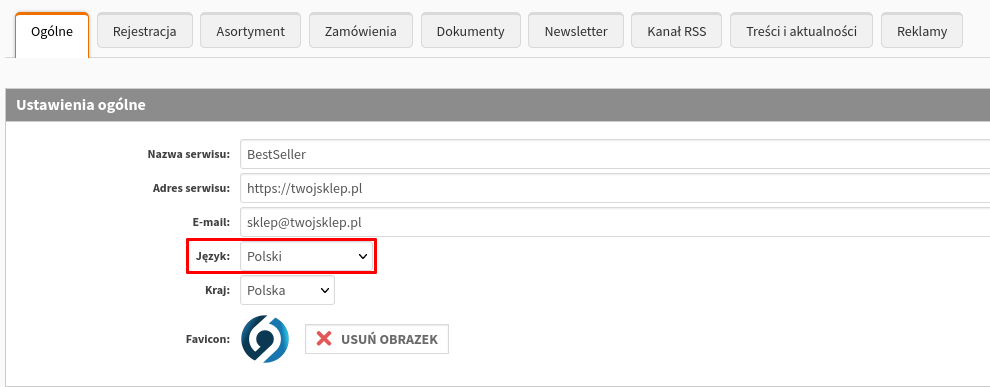
Natomiast to, który język będzie językiem domyślnie wybranym w części klienckiej serwisu zależy od priorytetu danego języka, który ustawia się w dziale:
PA → Konfiguracja → Języki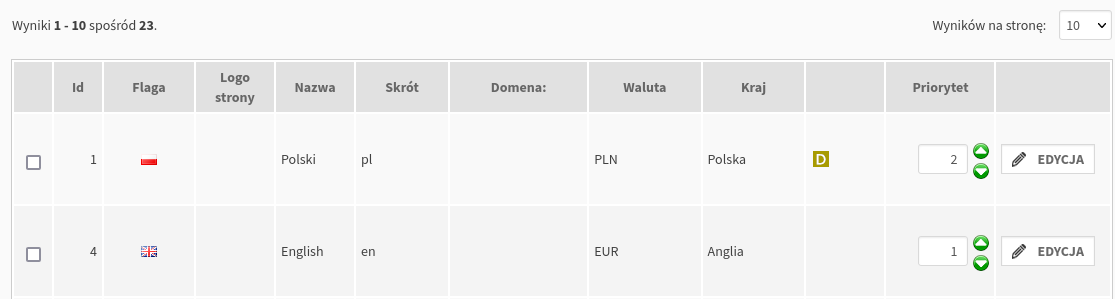
Język o najwyższym priorytecie będzie językiem, który klient zobaczy po wejściu na stronę sklepu.
1.2 Wybór języka panelu administracyjnego sklepu
Panel serwisu może być dwujęzyczny, polski lub angielski. Język panelu zależy od języka ustawionego w edycji danego kontrahenta (administratora):
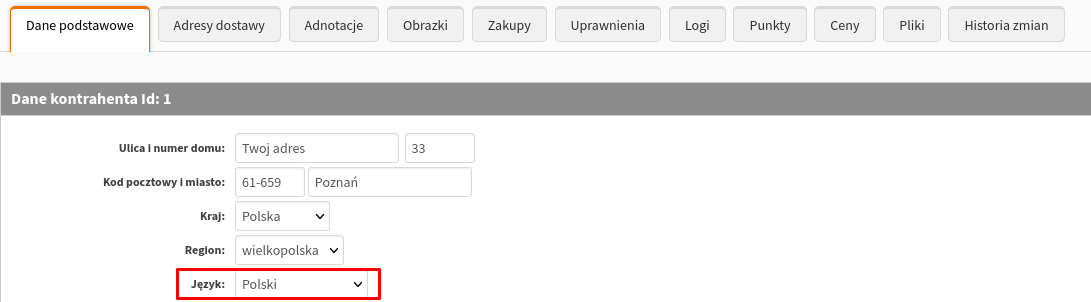
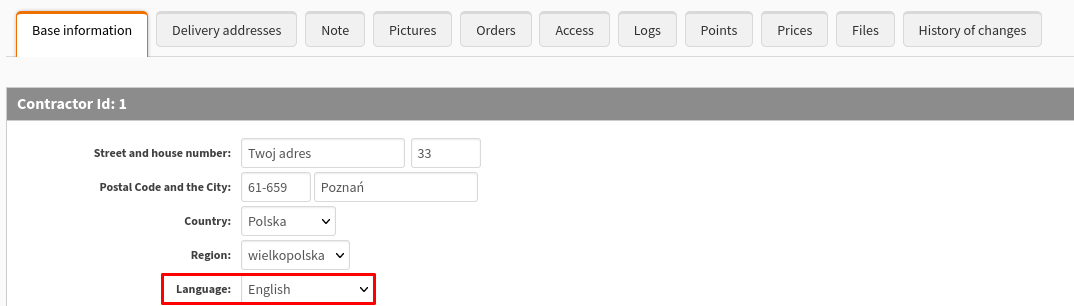
1.3 Tworzenie języka
Lista języków dostępnych w sklepie znajduje się w dziale:
PA → Konfiguracja → JęzykiJeżeli jakiegoś języka brakuje na liście można go dodać korzystając z przycisku:
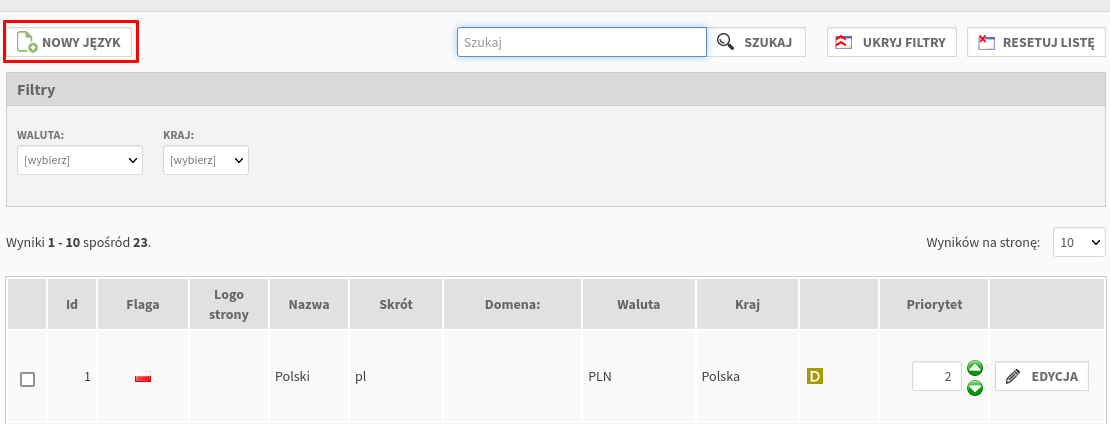
Wyświetli się wówczas formularz edycji języka pozwalający uzupełnić dane o nim:
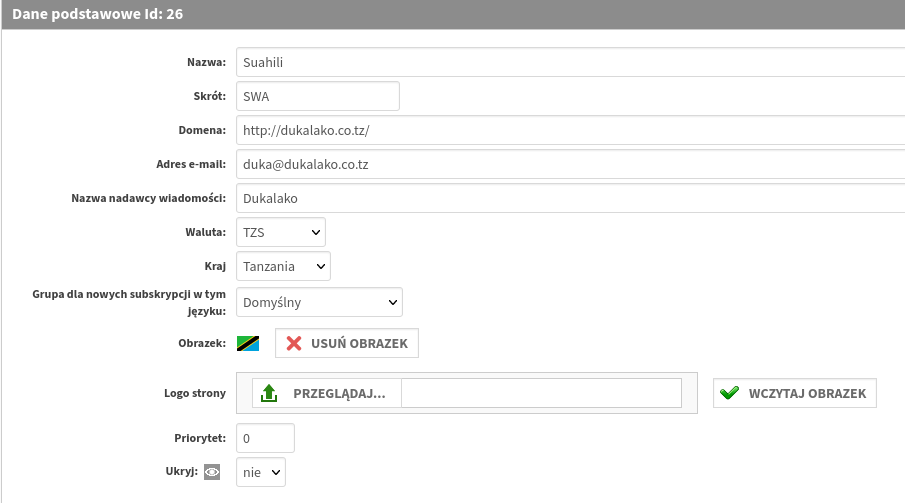
Należy nadać nazwę języka oraz uzupełnić jego skrót najlepiej w formacje ISO 639-3. Sklep pozwala także wprowadzać osobne domeny dla każdego języka a także inny niż domyślny adres e-mail do obsługi zamówień i powiadomień. Nie jest to niezbędne, jednak jeżeli na danym rynku prowadzona jest znaczna część działalności, wówczas tego typu zabieg może wpływać pozytywnie na wiarygodność serwisu.
W edycji języka można także wybrać kraj oraz walutę domyślną dla danego języka. Dzięki temu po zmianie języka waluta zmieni się automatycznie a klient składający zamówienie będzie widział dany kraj jako domyślny przy uzupełnianiu danych adresowych w zamówieniu. Sklep pozwala także przypisać do języka osobną grupę subskrybentów, co umożliwia wysyłkę newslettera z poziomu sklepu tylko do subskrybentów, którzy posługują się danym językiem.
Dany język można także ukryć np. na czas wprowadzania tłumaczeń lub jeśli sprzedawca uzna, że jest on w sklepie zbędny.
2 Wprowadzanie tłumaczeń
Kiedy język, który chcemy uruchomić w serwisie już istnieje, należy przetłumaczyć wszystkie zasoby i dane, które zostały do tej pory w sklepie wprowadzone a które mają być dostępne dla użytkowników, którzy się nim posługują.
Jeżeli dany element (np. przycisk lub treść) nie zostanie przetłumaczony, to nie będzie on wyświetlany.
2.1 Wprowadzanie tłumaczeń na przykładzie towarów
W celu przetłumaczenia produktów należy przejść do działu:
PA → Asortyment → Lista asortymentuJeżeli tłumaczenie zostało wprowadzone, wówczas na liście widoczna jest flaga danego języka. Pojawia się ona przy wszystkich produktach, których nazwa została przetłumaczona:
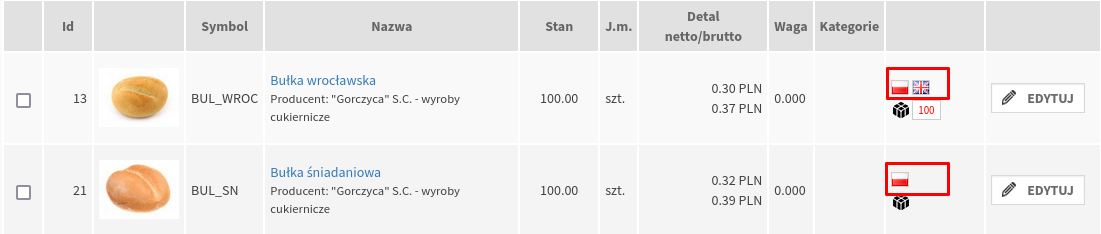
Gdy produkt nie ma tłumaczenia należy go edytować i zmienić język na ten, dla którego chcemy wprowadzić tłumaczenie oraz przetłumaczyć wszystkie elementy, które wymagają tłumaczenia (w tym przypadku nazwę oraz opisy):
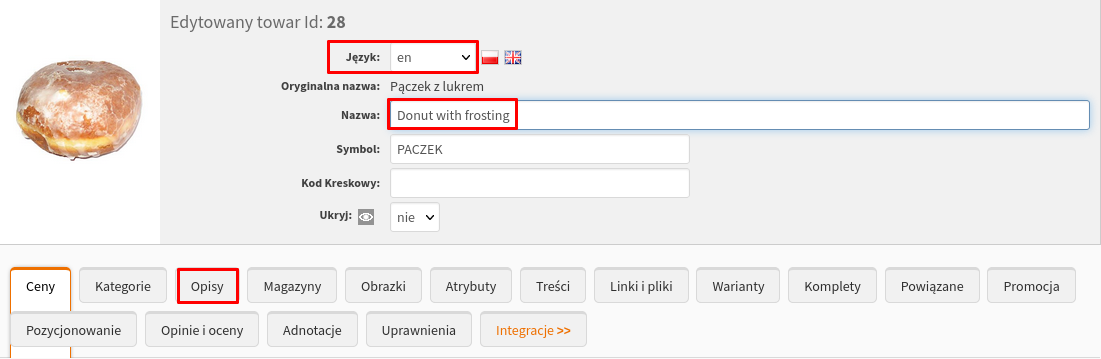
Produkty można także przetłumaczyć korzystając z importera CSV.
Więcej na temat importu i eksportu CSV znajduje się w tematach:- Import i aktualizacja produktów z pliku CSV
- Eksport produktów do pliku CSV
2.2 Dane, które wymagają wprowadzenia tłumaczeń
Tłumaczenie tekstów w serwisie
W pierwszej kolejności należy przetłumaczyć teksty w serwisie. W tekstach w serwisie znajduje się wiele edytowalnych elementów interfejsu sklepu: jak napisy na przyciskach, komunikaty błędów, czy niektóre automatyczne powiadomienia. Bez ich przetłumaczenia użytkownik będzie miał problem z właściwym poruszaniem się po serwisie lub wręcz nie będzie w stanie zrobić zakupów.
W celu przetłumaczenia tekstów w serwisie należy przejść do działu:
PA → Konfiguracja → Teksty w serwisieTakże w tym przypadku już na liście widać, które teksty zostały przetłumaczone:
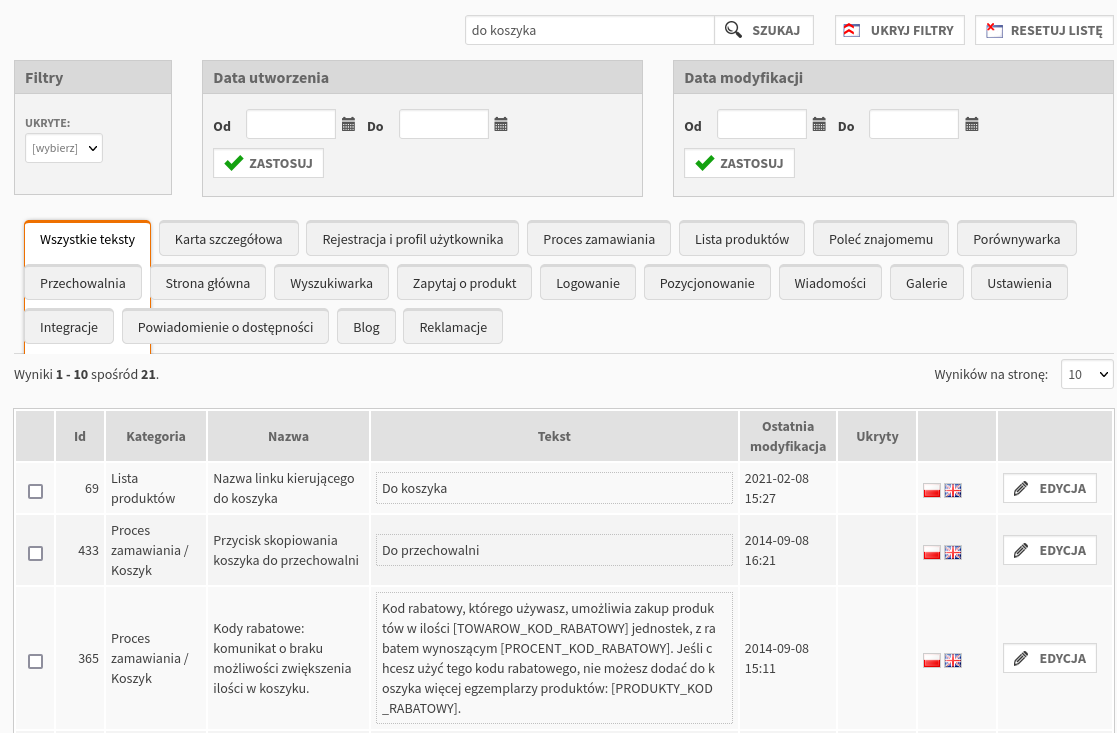
Należy dany tekst edytować, zmienić język i wprowadzić tłumaczenie.
UWAGA: Nie powinno się tłumaczyć znaczników, czyli fraz w kwadratowych nawiasach. Odpowiadają one za dynamiczne podstawianie danych i jeżeli znacznik zostanie przetłumaczony w tekście, a nie ma wprowadzonego tłumaczenia na liście znaczników, to przestanie działać.W razie potrzeby można przetłumaczyć dany znacznik w dziale Konfiguracja → Znaczniki.
Tłumaczenie nazw i opisów kategorii asortymentu oraz kategorii treści i bloga
Kolejnym krokiem powinno być tłumaczenie nazw i opisów różnych rodzajów kategorii.
Znajdują się one w działach:
PA → Asortyment → Kategorie PA → Treści → Kategorie treści PA → Treści → Kategorie blogaPrzede wszystkim należy przetłumaczyć kategorie Asortymentu oraz Treści, gdyż jest to niezbędne do prawidłowego wyświetlania menu sklepowego oraz stopki.
W tym celu należy edytować wybraną kategorię, zmienić język i wprowadzić tłumaczenia:
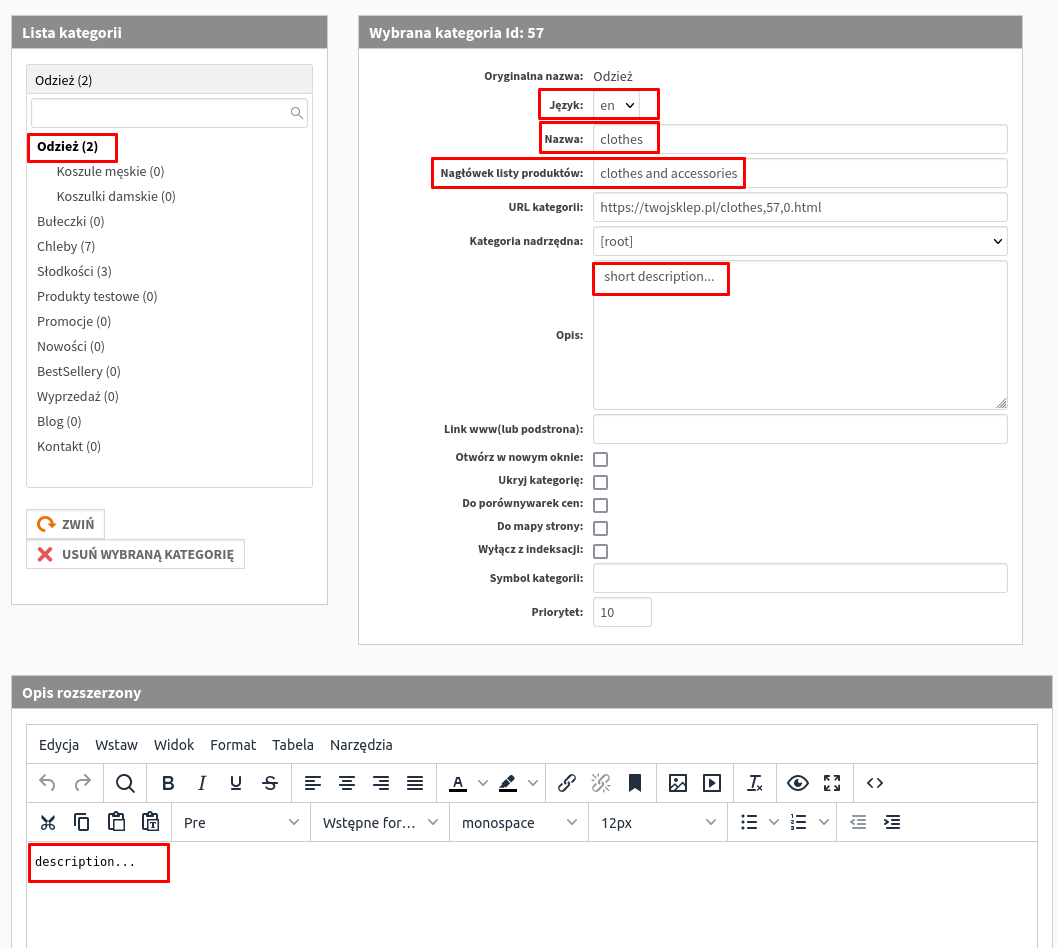
Przetłumaczyć należy te pola, które były uzupełnione w języku oryginalnym, niezbędne jest jednak przetłumaczenie nazwy kategorii.
Tłumaczenie nazw i wartości atrybutów
Atrybuty czyli cechy produktów jak kolor, wymiary itp. tłumaczy się w dziale:
PA → Asortyment → AtrybutyNależy edytować dany atrybut, zmienić język i przetłumaczyć nazwę:
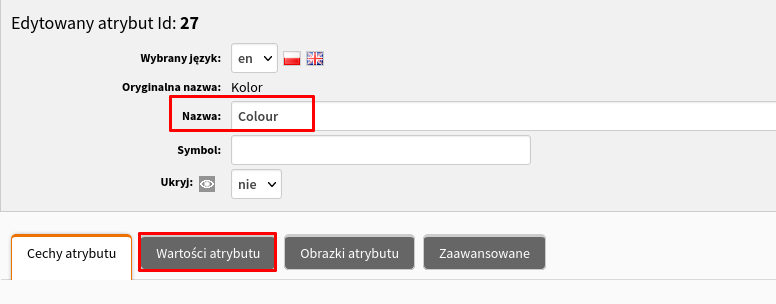
oraz poszczególne wartości danego atrybutu:
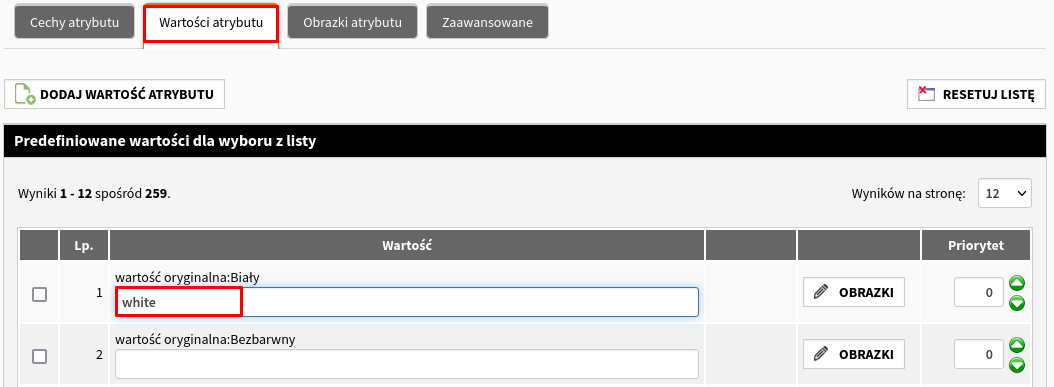
Tłumaczenie szablonów zamówień
Szablony zamówień odpowiadają za strukturę danych w powiadomieniach oraz na wydrukach:
PA → Sprzedaż → Szablony zamówieńPowiadomienia mogą być wysyłane w momencie złożenia zamówienia lub zmiany statusu zamówienia. Szablon można przetłumaczyć kopiując zawartość szablonu z języka polskiego do wybranego języka. Należy przetłumaczyć sam tekst komunikatów i nagłówki. Znaczników w kwadratowych i klamrowych nawiasach (przykładowe znaczniki są podkreślone na czerwono) nie powinno się tłumaczyć ponieważ odpowiadają one za dynamiczne podstawianie danych powiązanych z konkretnym zamówieniem:
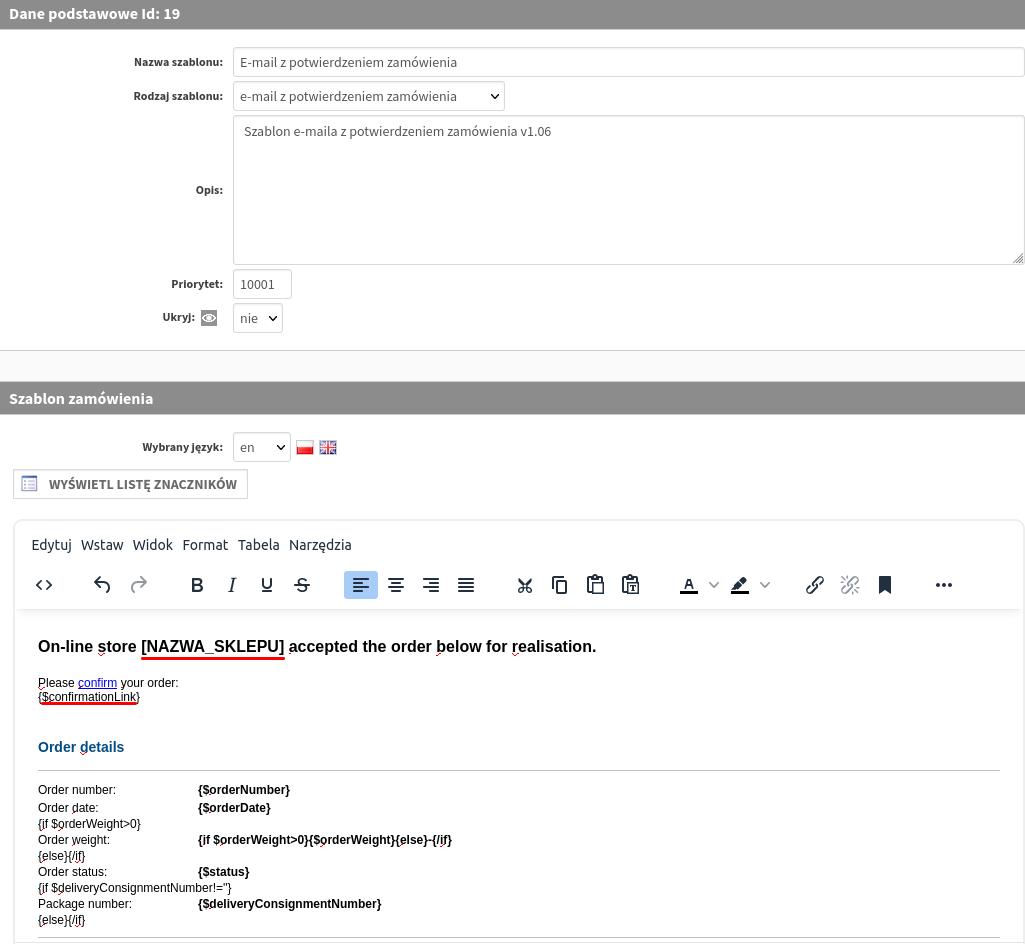
Wstawianie alternatywnych banerów do pokazu slajdów:
Jeżeli na banerach pokazu slajdów znajdują się napisy sklep pozwala dodać alternatywne slajdy. Należy wtedy przejść do działu:
PA → Treści → Pokaz slajdówNależy dodać wybrany obrazek i wybrać z listy język w jakim ma być on wyświetlany:
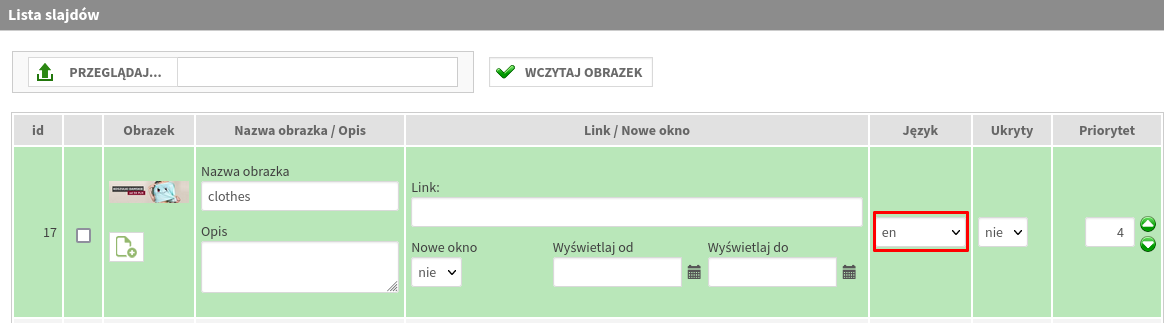
Pozostałe elementy które mogą wymagać tłumaczenia:
- podstrony z treścią (np. regulamin):
PA → Treści → Lista treściNależy edytować wybraną treść, zmienić język i przetłumaczyć ją z oryginalnego języka na wybrany.
- wpisy bloga:
PA → Treści → Kategorie treściNależy edytować wybrany wpis, zmienić język i przetłumaczyć go z oryginalnego języka na wybrany.
